Vai jums ir nepieciešams viegls Linux e-pasta klients? Apsveriet Trojita instalēšanu. Tas ir veidots, izmantojot jaunākās Qt tehnoloģijas, tas izmanto ievērojami mazāk resursu nekā vairums citu platformas programmu un ir ļoti viegli uztverams. Lai instalētu Trojita, jums jādarbojas Ubuntu, Debian, Arch Linux, Fedora vai OpenSUSE.
Piezīme. Izpildiet avota koda instrukcijas, ja jūsu operētājsistēma nav šajā apmācībā.
Ubuntu
Trojita instalēšana Ubuntu ir nedaudz neērtasalīdzinot ar citiem Linux izplatījumiem (kaut kādu iemeslu dēļ). Tas nav galvenajos programmatūras avotos, un nav pieejams aktivizēšanai paredzētais EPL. Par laimi, jūs varat instalēt Trojita, pateicoties cilvēkiem, kuri izmanto OpenSUSE būvēšanas pakalpojumu. Lai instalētu Trojita, jums vispirms būs jāatver terminālis un jāiegūst saknes apvalks, izmantojot sudo -s.
Piezīme: OBS ir pieejams tikai programmatūras krātuve Ubuntu 16.04. Ja izmantojat jaunāku Ubuntu versiju, tā vietā ieteicams ievērot instrukcijas “Ēka no avota”.
sudo -s
Tagad, kad esat ieguvis saknes, pievienojiet jauno programmatūras krātuvi:
sudo sh -c "echo "deb http://download.opensuse.org/repositories/home:/jkt-gentoo:/trojita/xUbuntu_16.04/ /" > /etc/apt/sources.list.d/trojita.list"
Pēc tam izmantojiet wget komandu, lai greifers atbrīvošanas atslēgu. Neizlaidiet šo soli! Bez atbrīvošanas atslēgas Ubuntu neinstalēs Trojita.
wget http://download.opensuse.org/repositories/home:jkt-gentoo:trojita/xUbuntu_16.04/Release.key
Izmantojot apt-atslēga, iespējojiet tikko lejupielādēto atbrīvošanas atslēgu Ubuntu.
sudo apt-key add - < Release.key
Tagad, kad programmatūras krātuve un atslēga ir izveidota un darbojas, ir pienācis laiks izmantot piemērots atjauninājums komanda, lai atsvaidzinātu Ubuntu programmatūras avotus.
sudo apt update
Kamēr skrien piemērots atjauninājums, pamanīsit, ka terminālis saka, ka ir pieejami programmatūras jauninājumi. Instalējiet šos jauninājumus, izmantojot piemērots jauninājums komanda.
sudo apt upgrade -y
Visbeidzot, pēc jauninājumu instalēšanas izmantojiet termināli, lai instalētu Trojita uz Ubuntu 16.04.
sudo apt install trojita
Debijas
Trojita instalēšana Debian 9 Stable iriespējams, taču jums būs jālejupielādē dažas vecas paketes. Pirms Trojita pati instalēs, jums būs jāpārliecinās par atkarības failu. Šī atkarība ir atrodama tikai Debian Jesse, tāpēc to nav iespējams izmantot apt-get lai atrisinātu problēmu. Tā vietā atveriet termināli un izmantojiet wget lejupielādes rīks, lai paķertu paketi.
wget http://ftp.us.debian.org/debian/pool/main/m/mimetic/libmimetic0_0.9.8-1_amd64.deb
Fails libmimetic0 vispirms jāinstalē pirms Trojita pakotnes. Dpkg pilnībā sabojāsies, pretējā gadījumā. Lai instalētu, izmantojiet Kompaktdisks komanda, lai pārvietotu termināli uz ~ / Lejupielādes direktoriju.
cd ~/Downloads
Instalējiet libmimetic0 savā Debian datorā ar dpkg.
sudo dpkg -i libmimetic0_0.9.8-1_amd64.deb
Ja viss noritēs labi, Trojita vajadzīgā atkarība tiks izveidota un darbojas. Atliek tikai izmantot wget lai lejupielādētu Trojita e-pasta pakotni un pēc tam instalētu to.
wget http://provo-mirror.opensuse.org/repositories/home:/jkt-gentoo:/trojita/Debian_8.0/amd64/trojita_0.7_amd64.deb sudo dpkg -i trojita_0.7_amd64.deb
Libmemetic0 ir vienīgais atkarības fails, kuru Debian 9 nevar apmierināt. Tomēr tā nav vienīgā nozīmīgā atkarība. Pēc skriešanas dpkg, jūs, iespējams, joprojām redzēsit kļūdas. Lai to labotu, palaidiet apt-get instalēt -f.
sudo apt-get install -f
Šīs programmas instalēšana, izmantojot vecās pakotnes, irjocīgs. Šai metodei vajadzētu darboties, taču tā nav perfekta. Ja jūs domājat izmantot Trojita vietnē Debian, un pēc norādījumu izpildes jūs to nevarat izmantot, laba alternatīva ir sekot instrukcijām “veidot no avota”.
Arch Linux
Ciktāl Trojita instalēšana notiek, Arch Linuxlietotājiem ir viegli, jo lietotne ir viegli pieejama Kopienas programmatūras krātuvē. Lai instalētu, vispirms pārliecinieties, vai esat iespējojis kopienu. Ja nē, atveriet /etc/pacman.conf Nano, un iespējojiet to.
sudo nano /etc/pacman.conf
Ritiniet uz leju un noņemiet # kopienas programmatūras repo priekšā. Pēc tam sinhronizējiet to ar:
sudo pacman -Syyu
Visbeidzot, instalējiet Trojita savā Arch PC, izmantojot Pacman.
sudo pacman -S trojita
Atinstalējiet Trojita no Arch Linux ar:
sudo pacman -R trojita
Fedora
Tāpat kā Arch, arī Fedora lietotājiem būs maz grūtību instalēt e-pasta klientu Trojita. Lai to iegūtu, atveriet termināļa logu un izmantojiet DNF pakotnes rīku.
sudo dnf install trojita
Atinstalējiet Trojita no Fedora, izmantojot dnf noņemt.
sudo dnf remove trojita
OpenSUSE instrukcijas
Suse lietotājiem, kuri vēlas iegūt jaunākoTrojita viņu operētājsistēmā būs jāpārbauda OBS. Dodieties uz šo lapu un atlasiet izmantoto OpenSUSE versiju. Pēc pareizās versijas izvēles tai vajadzētu parādīt YaST un sākt instalēšanas procesu.
Ēka no avota
Tie, kuriem ir grūtības atrast bināroTrojita instalācijas pakotne joprojām var izmantot programmu, taču pirmkārt viņiem pirmkārt būs jāapkopo avota kods. Pirms kompilēšanas procesa sākšanas jums jāpārbauda dažas būtiskas atkarības. Tā kā viss Linux ir daudzveidīgs, nav iespējams uzskaitīt precīzas atkarības visiem. Tā vietā pārbaudiet oficiālo lejupielādes lapu, ritiniet uz leju un izlasiet oficiālos vienumus, kas nepieciešami veidošanai.
Kad esat pārliecinājies par visiem atkarības failiem, varat izveidot Trojita e-pasta lietotni:
git clone git://anongit.kde.org/trojita mkdir _build cd _build cmake .. make -j4 ctest -j 4 --output-on-failure
Pēc izveides palaidiet lietotni ar:
./trojita
Trojitas iestatīšana
Trojita e-pasta klienta iestatīšana ir vienkāršakamēr jūs zināt, ko darīt. Lai sāktu, uzziniet sava e-pasta konta IMAP informāciju. Vai nevari to izdomāt? Dodieties uz Google un meklējiet šādi:
email provider + imap connection
Alternatīvi sazinieties ar savu e-pasta pakalpojumu sniedzēju un tieši uzziniet informāciju.

Kad esat ieguvis pareizo informāciju, noklikšķiniet uzcilni “IMAP” logā, kas parādās, kad pirmo reizi palaižat Trojita. Zem “serveris” aizpildiet pareizo sava e-pasta konta IMAP serveri. Turklāt nomainiet “Port”, lai tas atbilstu vajadzīgajam portam.
Lai pabeigtu IMAP savienojumu, aizpildiet “Lietotājvārds” ar savu e-pasta adresi un “Parole” ar sava konta paroli.
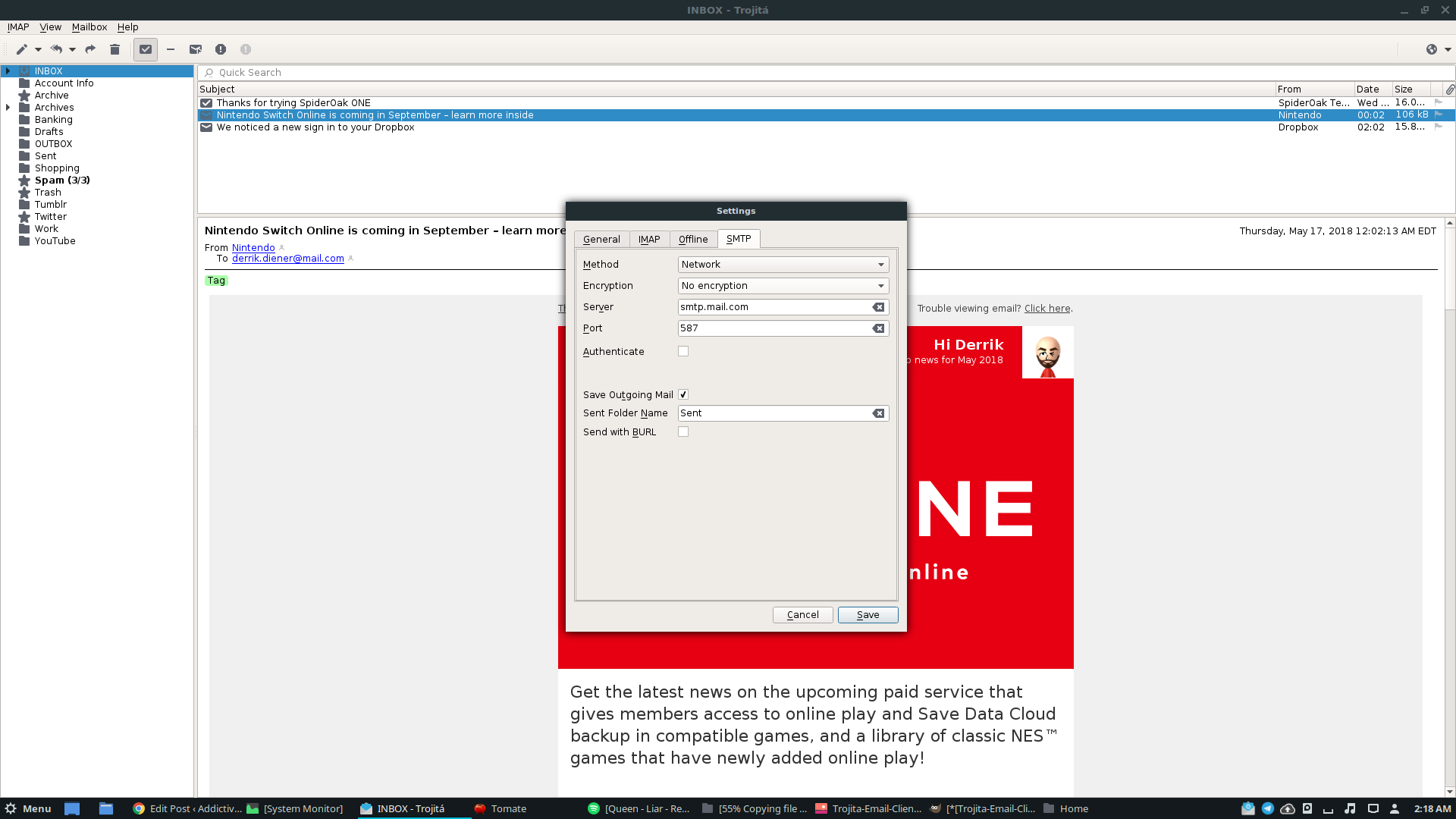
Pēc IMAP daļas pabeigšanas aizpildiet SMTP daļu. Lai pabeigtu iestatīšanas procesu, pievienojiet sava e-pasta pakalpojumu sniedzēja SMTP informāciju. Kad esat pabeidzis, noklikšķiniet uz Saglabāt un vērojiet, kā Trojita ielādē jauno e-pasta kontu.
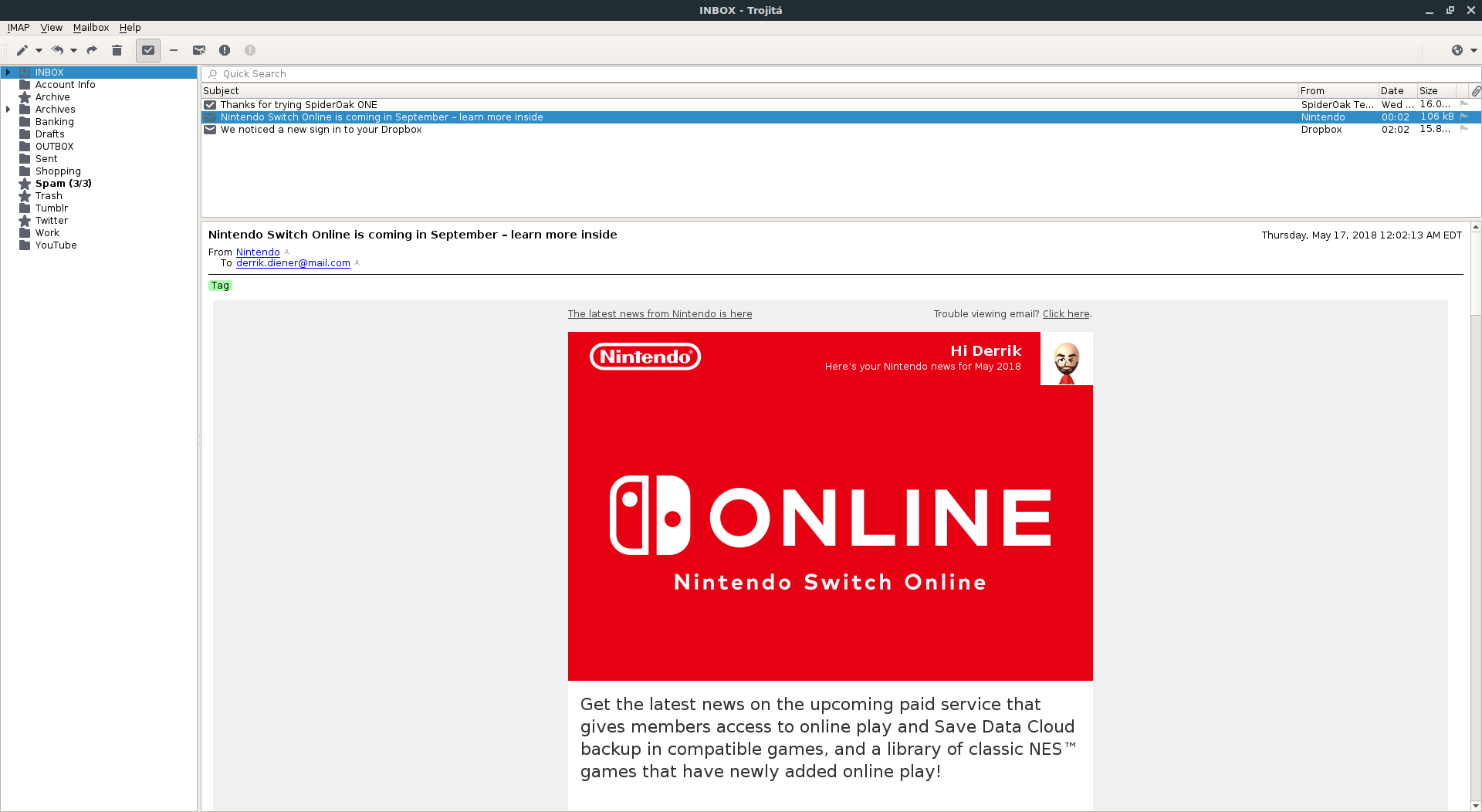













Komentāri